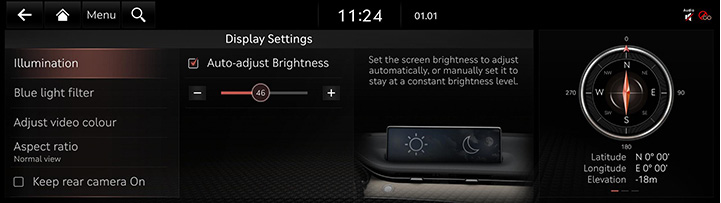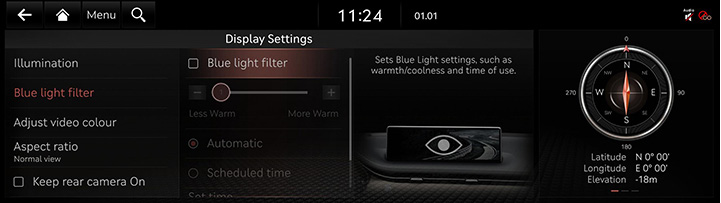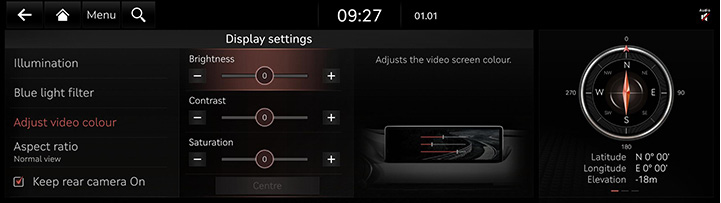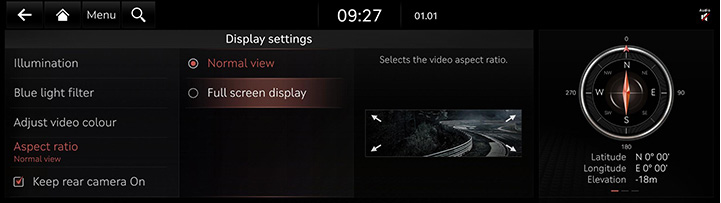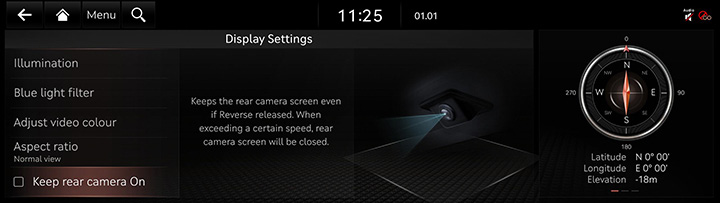Nastavitve zaslona
Slike, prikazane v tem sistemu, se lahko razlikujejo od dejanskih.
Pritisnite [Settings] > [Display] na začetnem zaslonu. Prikaže se zaslon z nastavitvami zaslona.
Illumination
Nastavi svetlost zaslona.
- Na zaslonu z nastavitvami zaslona pritisnite [Illumination].
|
|
- Izberite želene možnosti.
- [Auto-adjust Brightness]: Svetlost zaslona prilagodi samodejno glede na osvetlitev okolja.
Filter modre svetlobe
Zmanjšuje obremenitev oči z omejitvijo količine modre svetlobe, ki se oddaja, ko je zunanja svetlost nizka.
- Na zaslonu z nastavitvami zaslona pritisnite [Blue light filter].
|
|
- Pritisnite želeni element.
- [Blue light filter]: Aktivira filter modre svetlobe.
- [Automatic]: Za zmanjšanje obremenitve oči se glede na svetlost okolice samodejno aktivira filter modre svetlobe.
- [Scheduled Time]: Za zmanjšanje obremenitve oči se glede na čas, ki ga določi uporabnik, samodejno aktivira filter modre svetlobe.
Adjust video colour
Med predvajanjem videoposnetkov lahko nastavite svetlost/kontrast/nasičenost.
- Med predvajanjem videoposnetkov na zaslonu z nastavitvami zaslona pritisnite [Adjust video colour].
|
|
- Prilagodite želene elemente.
- [Brightness]: Prilagodi svetlost.
- [Contrast]: Prilagodi kontrast.
- [Saturation]: Prilagodi nasičenost.
|
,Opomba |
|
Pritisnite [Centre], da ponastavite prilagojene nastavitve. |
Aspect ratio
Izberete lahko želeno velikost video zaslona, da uživate v videoposnetku z občutkom realizma.
- Na zaslonu z nastavitvami zaslona pritisnite [Aspect ratio].
|
|
- Pritisnite želeni način.
- [Normal view]: Prikaže zaslon 4:3, na levi in desni strani pa se prikaže črna vrstica.
- [Full screen display]: Predvaja v celozaslonskem načinu.
Keep rear camera On
Pogled zadnje kamere je prikazan ne glede na prestavo. Če hitrost vozila presega 10 mph je zaslon zadnje kamere izklopljen.
Na zaslonu z nastavitvami zaslona vklopite ali izklopite [Keep rear camera On].
|
|